Outlook: Kontakte mit Synology Contacts synchronisieren
Viele Menschen nutzen mehrere Online-Dienste, bevorzugen es aber, einige Dinge lokal abzulegen. Das können unter anderem Kontakte oder andere Daten sein. Neulich haben wir eine Anleitung veröffentlicht, die sich mit dem Abgleich eurer Kontakte mit Synology Contacts und der AVM FRITZ!Box beschäftigte. Das NAS und die Box sind meist daheim im Einsatz und so lassen sich die Daten bequem und einfach abgleichen. Nun geht’s um die Kontakte in Synology Contacts oder Outlook, je nachdem, wie ihr das Ganze nutzt.
Voraussetzung: Die Open-Source-Software OutlookCalDavSynchronizer und natürlich Outlook (unterstützt werden Office 365, 2019, 2016, 2013, 2010 and 2007) von Microsoft unter Windows.
Nachdem ihr die Software installiert habt, sollte sie bereits in der Oberfläche von Outlook sichtbar sein. Hier muss dann ein neues Profil für Generic CardDAV angelegt werden:
In den Einstellungen müsst ihr noch einmal die Adresse zu euren Synology Contacts eingeben. Das kann die lokale, aber auch die von außen erreichbare sein. Die findet ihr dort:
In Outlook, bzw. OutlookCalDavSynchronizer muss dann auch noch das Passwort zum NAS eingegeben werden. Denn letzten Endes ist Synology ja ein „normaler“ CardDAV-Server, der durch Nutzernamen und Passwort geschützt ist. Bei „Outlook folder“ nehmt ihr die Kontakte.
Mit „Test or discover settings“ könnt ihr ausprobieren und schauen, ob alles korrekt eingerichtet worden ist. Wichtig ist auch, dass ihr im Synchronisationsmodus festlegt, was erledigt werden soll. Sollen Kontakte vom NAS zu Outlook gespielt werden? Oder sollen beide richtig synchronisiert werden? Das obliegt euch.
Falls ihr das Ganze mit der Software übrigens etwas weiterspinnen wollt, so könnt ihr das auch mit dem Synology-Kalender machen. Da legt ihr einfach ein neues CalDAV-Profil an und lasst dieses auf NAS-Adresse:5001/caldav/Benutzer/home/ zeigen. Gleiches Spiel wie eben beschrieben, außer, dass der Outlook-Ordner auch auf „Kalender“ eingestellt werden muss.
Transparenz: In diesem Artikel sind Partnerlinks enthalten. Durch einen Klick darauf gelangt ihr direkt zum Anbieter. Solltet ihr euch dort für einen Kauf entscheiden, erhalten wir eine kleine Provision. Für euch ändert sich am Preis nichts. Partnerlinks haben keinerlei Einfluss auf unsere Berichterstattung.
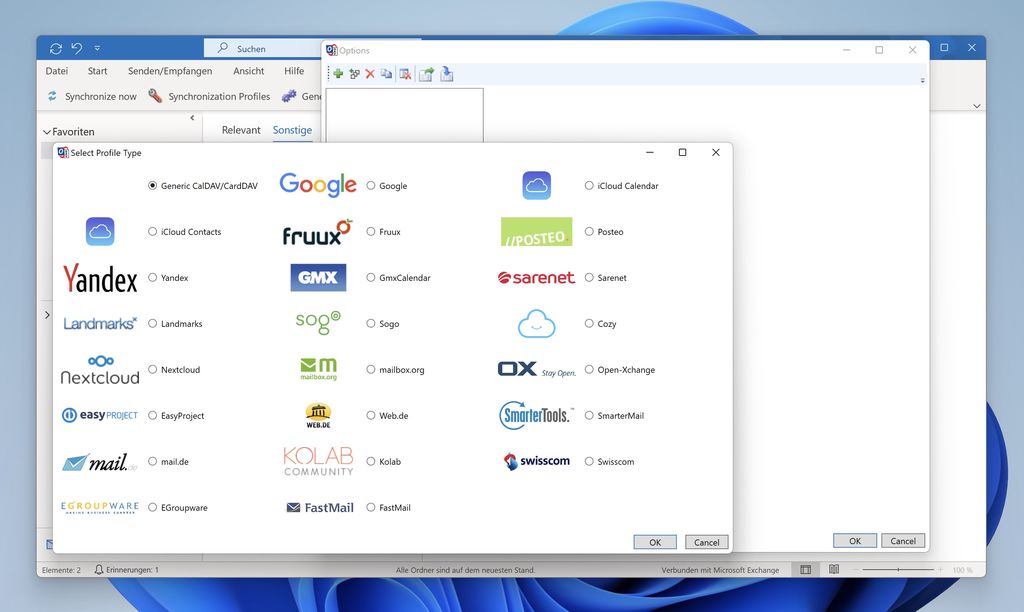
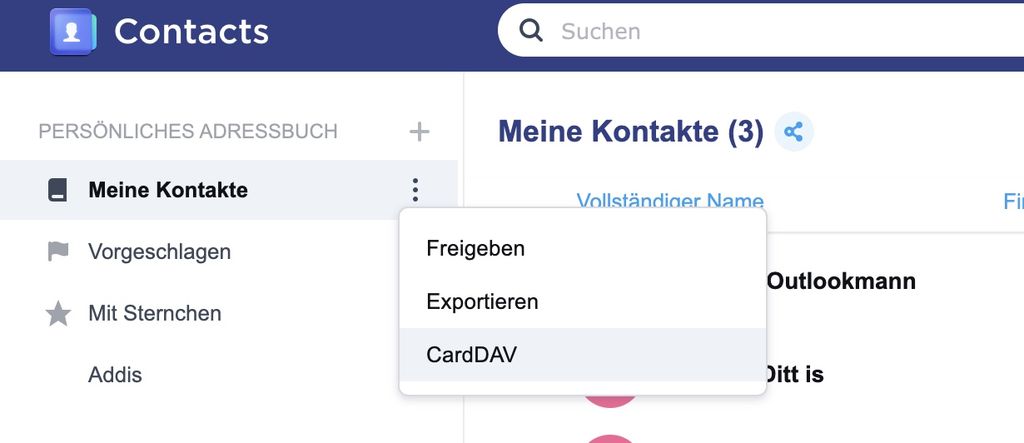
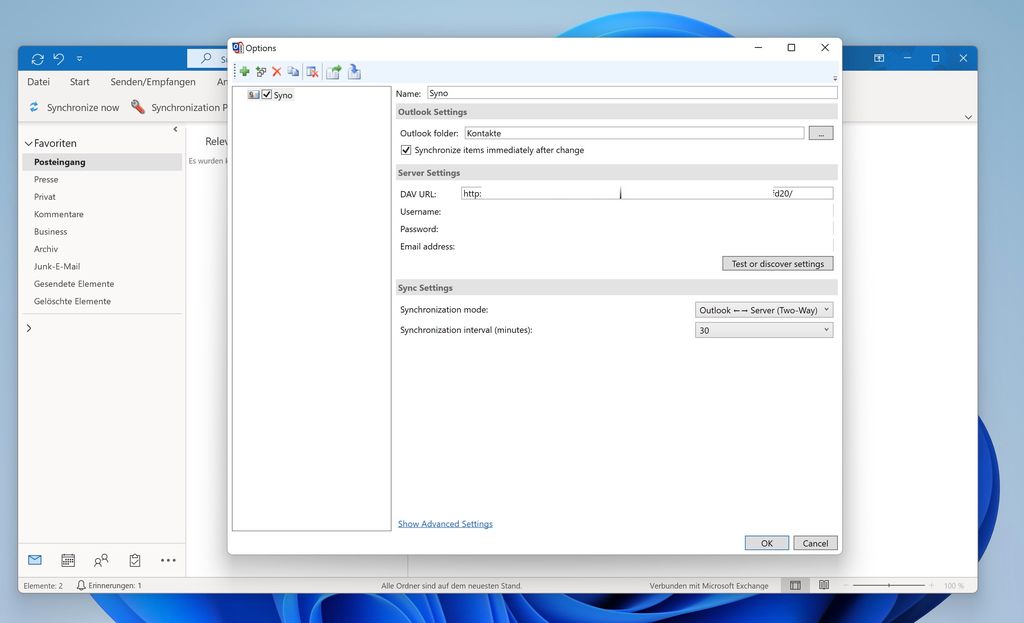













Für die Aufgaben die Adresse verwenden und Aufgaben auswählen als Ordner.
https://hostname:5001/caldav/User/home_todo/
Hallo,
können Sie erklären was ich einstellen muss?
Danke
nicht nur Kontakte, sondern auch Kalender und Aufgaben…
Trotzdem würde ich immer zu Baikal raten: https://github.com/sabre-io/Baikal, egal ob Server, Diskstation,Raspi
Mir fehlt hier seit Jahren eine Möglichkeit Outlook unter MacOS an CardDAV anzubinden.
Kein 2021 aber Microsoft 365?
Hallo,
können Sie erklären was ich einstellen muss?
Danke